首先点击Win10任务栏中的“文件资源管理器”按钮打开“主页”窗口,然后在左侧的导航窗格中的任意项目上点击右键,例如“这台电脑”区域的某个本地磁盘。如图:
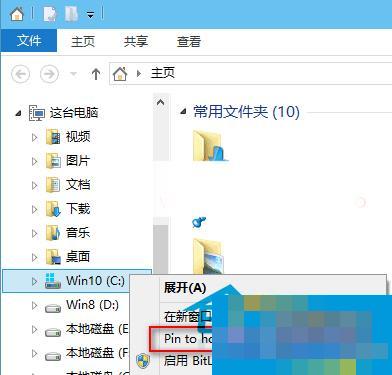
在弹出的右键菜单中即可看到“Pin to home(固定到主页)”选项,点击该选项即可把当前项目固定到主页的“常用文件夹”中。我们可以把这台电脑中的所有项目都固定到主页,从而把主页打造成类似“这台电脑”的布局。如图:
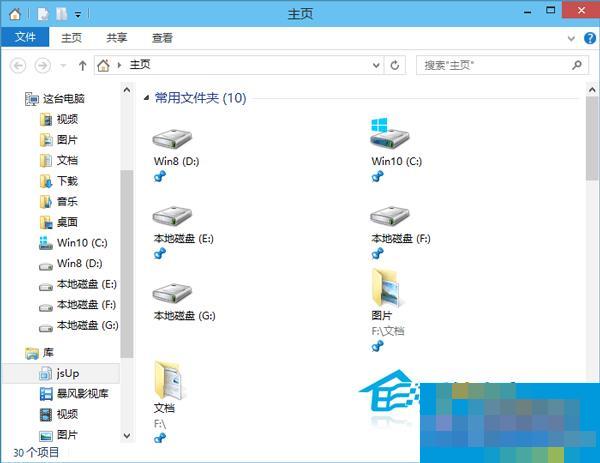
PS:曾经分享过《Win10如何把主页变身成这台电脑》,当时的Win10预览版Build9860还没有这个“固定到主页”功能,所以方法麻烦了许多。而现在有了“固定到主页”功能,则要方便许多。
另外在Win10主页“常用文件夹”中的项目上点击右键也会显示“Pin to home(固定到主页)”选项。固定后,会在每个固定项目的左下角显示一个大头针状的已固定图标(如上图)。
如果想要取消固定,则在已固定项目上点击右键,选择“Unpin from home(从主页取消固定)”即可。如图:
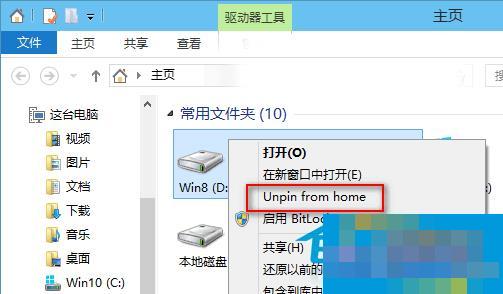
为什么能如此轻松地把文件资源管理器导航窗格的项目固定到主页的常用文件夹呢?原因就是Build9879新增功能:导航窗格中的任意项目可以固定到主页的“常用文件夹”中。
- IE11浏览器新建选项卡失败怎么办-新建选项卡失败的解决方法
- IE11浏览器怎么删除保存的表单数据-删除保存的表单数据方法
- IE11浏览器怎么删除保存的密码-IE11浏览器删除保存的密码方法
- Photoshop CS5怎么进行抠图-Photoshop CS5进行抠图的方法
- Photoshop CS5如何将多张图片转换为PDF文件-转换为PDF文件方法
- 哈利波特魔法觉醒甜点大师怎么样-甜点大师介绍
- 哈利波特魔法觉醒卢娜洛夫古德怎么样-卢娜洛夫古德介绍
- 金铲铲之战德莱厄斯怎么样-金铲铲之战德莱厄斯属性介绍
- 金铲铲之战卡蜜尔怎么样-金铲铲之战卡蜜尔属性介绍
- 金铲铲之战凯特琳怎么样-金铲铲之战凯特琳详细介绍
- 金铲铲之战帝国莎弥拉阵容怎么搭配-帝国莎弥拉阵容搭配推荐
- 金铲铲之战影疾忍属性怎么样-金铲铲之战影疾忍属性介绍
- 金铲铲之战仙灵女巫怎么样-金铲铲之战仙灵女巫详细介绍
- 金铲铲之战青丘灵狐怎么样-金铲铲之战青丘灵狐详细介绍
- 金铲铲之战迅箭韦鲁斯怎么样-金铲铲之战迅箭韦鲁斯详细介绍
- IE11浏览器怎么删除历史下载记录-删除历史下载记录的方法
- IE11浏览器怎么禁用保护模式-IE11浏览器禁用保护模式的方法
- IE11浏览器怎么删除跟踪保护数据-删除跟踪保护数据的方法
- IE11浏览器怎么删除临时网站文件-删除临时网站文件的方法
- IE11浏览器怎么进入兼容性视图-IE11浏览器进入兼容性视图的方法
- IE11浏览器怎么设置当前页面为主页-设置当前页面为主页的方法
- IE11浏览器如何切换到IE9版本-IE11浏览器切换到IE9版本的方法
- IE11浏览器怎么新建空白页-IE11浏览器新建空白页的方法
- win10如何将IE11设置为默认浏览器-将IE11设置为默认浏览器的方法
- IE11浏览器如何设置历史记录保存天数-设置历史记录保存天数的方法
- NVIDIA英伟达GeForce8/GeForce9/GeForce系列显卡驱动
- MSI微星Z68MA-G43(G3)主板BIOS
- MSI微星890FXA-GD70主板BIOS
- 电子礼金簿
- DIYWAP手机网站内容管理系统
- 堆雪人小情侣
- 墨迹天气 For WP8
- Dejal Simon For Mac
- 华为PT530无线路由器使用说明书
- 华为HG532e无线路由器使用说明书
- 怪物猎人崛起鬼泣魔剑但丁大剑MOD v3.60
- tenacity v2022
- 怪物猎人崛起鬼泣红皇后太刀MOD v1.72
- 怪物猎人崛起鬼泣力量之刃盾斧MOD v2.11
- 漫威蜘蛛侠重制版未蒙面战损经典战衣MOD v2.70
- 圣骑士莉卡全CG存档 v1.17
- 战场女武神4修改器 v1.0
- 怪物猎人崛起鬼泣刻耳柏洛斯操虫棍MOD v2.14
- 艾尔登法环DOA漂亮的兔宝宝泳装MOD v3.55
- Soulstice修改器 v1.0
- community chest
- community college
- community service
- community spirit
- commutation
- commutator
- commute
- commuter
- commuter train
- Comoran
- 细节设计之美(一本书学会神经设计)/心理学与商业应用系列
- 枫丹白露宫(遇见法国的历史之美)(精)
- 剑来(16月色入高楼)
- 故事主角下班后(精)
- 数学(3下北师版)/直击考点冲刺100分
- 小学生分类作文大全
- 剑来(18我与我周旋)
- 中医临床病证大典(眼科病卷)(精)
- 语文(3下21春全彩版)/学缘核心素养教材同步阅读
- 趣味物理学(2初中生实验版)/少年知道
- [BT下载][裂变][第12-13集][WEB-MKV/1.74G][国语配音/中文字幕][1080P][流媒体][ParkTV] 剧集 2012 大陆 剧情 连载
- [BT下载][裂变][第16集][WEB-MKV/5.20G][国语配音/中文字幕][4K-2160P][H265][流媒体][ParkTV] 剧集 2012 大陆 剧情 连载
- [BT下载][裂变][第28-29集][WEB-MKV/2.78G][国语配音/中文字幕][4K-2160P][H265][流媒体][ParkTV] 剧集 2012 大陆 剧情 连载
- [BT下载][裂变][第28-29集][WEB-MKV/2.78G][国语配音/中文字幕][4K-2160P][H265][流媒体][ParkTV] 剧集 2012 大陆 剧情 连载
- [BT下载][裂变][第28-29集][WEB-MKV/2.78G][国语配音/中文字幕][4K-2160P][H265][流媒体][ParkTV] 剧集 2012 大陆 剧情 连载
- [BT下载][误情][全20集][WEB-MP4/1.89G][国语配音/中文字幕][1080P][流媒体][ParkTV] 剧集 2024 大陆 剧情 打包
- [BT下载][误情][全20集][WEB-MP4/4.51G][国语配音/中文字幕][4K-2160P][H265][流媒体][ParkTV] 剧集 2024 大陆 剧情 打包
- [BT下载][金庸武侠世界][第11-13集][WEB-MKV/1.70G][国语音轨/简繁英字幕][1080P][流媒体][BlackTV] 剧集 2024 大陆 剧情 连载
- [BT下载][金庸武侠世界][第12集][WEB-MKV/1.12G][国语配音/中文字幕][4K-2160P][H265][流媒体][ParkTV] 剧集 2024 大陆 剧情 连载
- [BT下载][金庸武侠世界][第12集][WEB-MKV/3.21G][国语配音/中文字幕][4K-2160P][杜比视界版本][H265][流媒体][Park 剧集 2024 大陆 剧情 连载